在同一个办公室中,有时候为了方便多人使用,就会将本地打印机设置共享,可是有很多刚升级到win10系统的用户们来说,可能并不清楚如何共享本地打印机,接下来就和大家讲讲win10电脑怎么连接共享打印机吧.
【win10搜不到共享打印机 教大家win10电脑怎么连接共享打印机】很多人不会给win10电脑连接打印机,下面就详细和大家讲讲电脑如何连接共享打印机吧,不会的网友不要错过了 。
1、首先,我们点击电脑的”开始“图标,点击”设置“ 。

文章插图
2、接下来,我们点击”设备“,如图所示 。
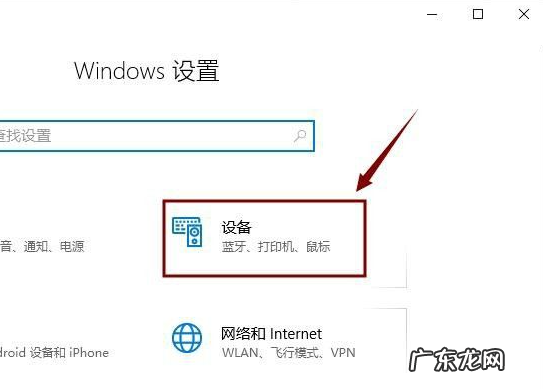
文章插图
3、然后,我们在”设备“界面点击”打印机或扫描仪“ 。

文章插图
4、接着,我们在右边点击”添加打印机或扫描仪“ 。
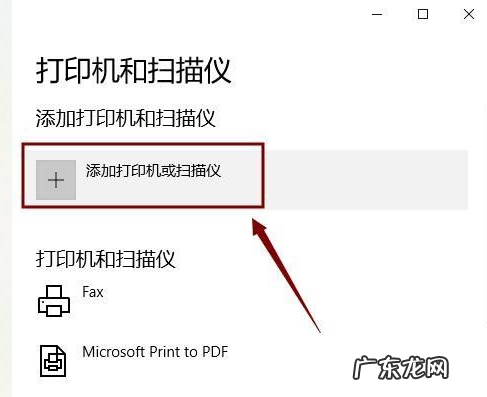
文章插图
5、如果系统搜索到了,就直接添加,如果没有,那就点击”我需要的打印机不在列表中“ 。
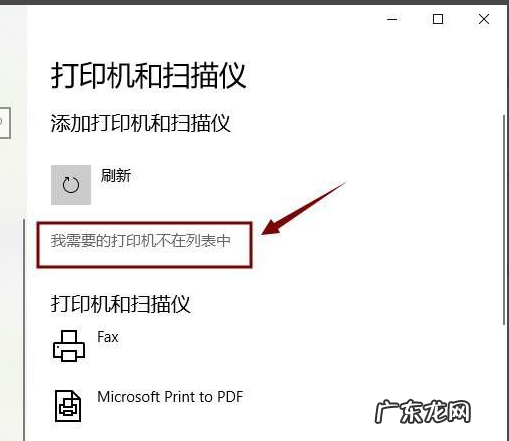
文章插图
6、然后,我们选中”使用IP地址或主机名添加打印机“,点击”下一步“ 。
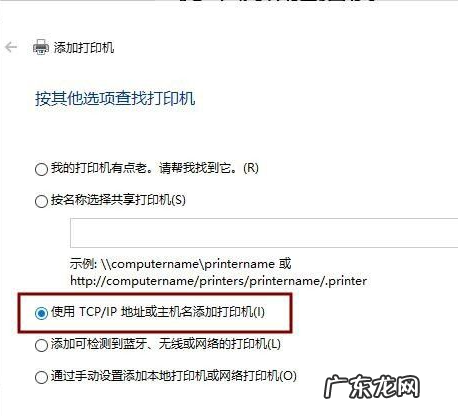
文章插图
7、接着,我们输入IP地址,点击”下一步“,直接添加打印机即可 。
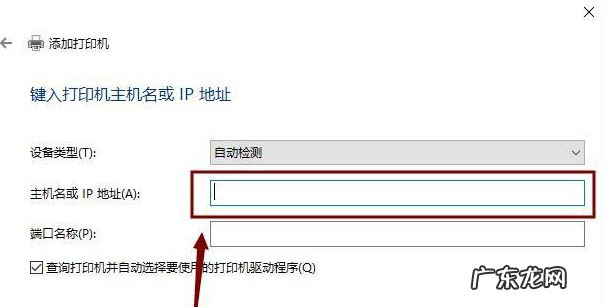
文章插图
以上就是win10电脑连接打印机的方法了,希望对大家有帮助 。
- win10电脑扬声器没声音 win10电脑扬声器没声音怎么办
- win10纯净版好用不 windows10专业装机版和专业纯净版的区别是什么
- win10突然只剩下c盘了 详解win10系统占用c盘多大
- 拼多多刷搜索流量怎么刷?去哪里刷好?
- 电脑截屏出来是黑屏 详解win10电脑截图黑屏怎么解决
- 华擎bios中英文对照表 bios中英文对照表win10图文
- 华硕主板进bios按什么键 图文分享win10华硕主板怎么进入bios教程
- win10你的电脑将重启若干次 win10电脑定时重启如何设置
- 教大家电脑密码忘记怎么破解win10
- 戴尔找不到u盘启动项 戴尔u盘重装win10系统如何重装
特别声明:本站内容均来自网友提供或互联网,仅供参考,请勿用于商业和其他非法用途。如果侵犯了您的权益请与我们联系,我们将在24小时内删除。
